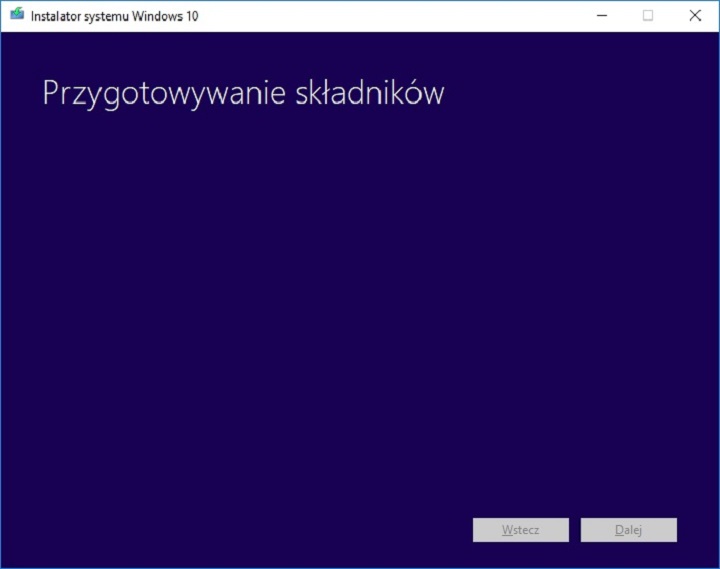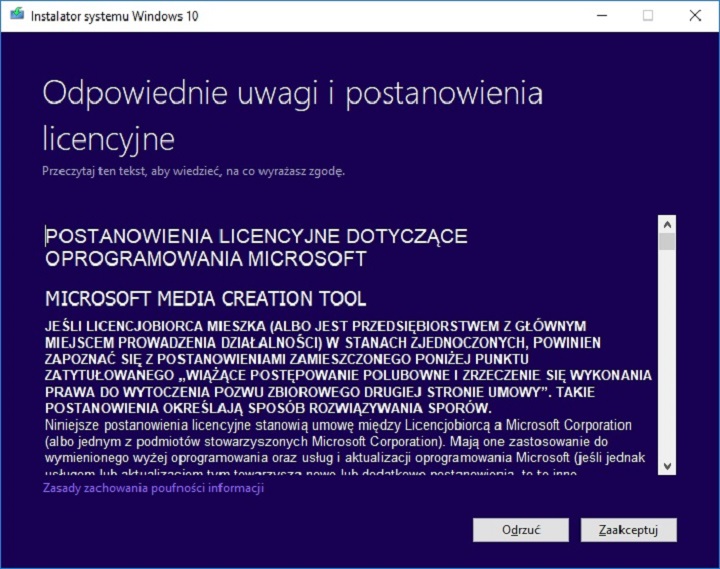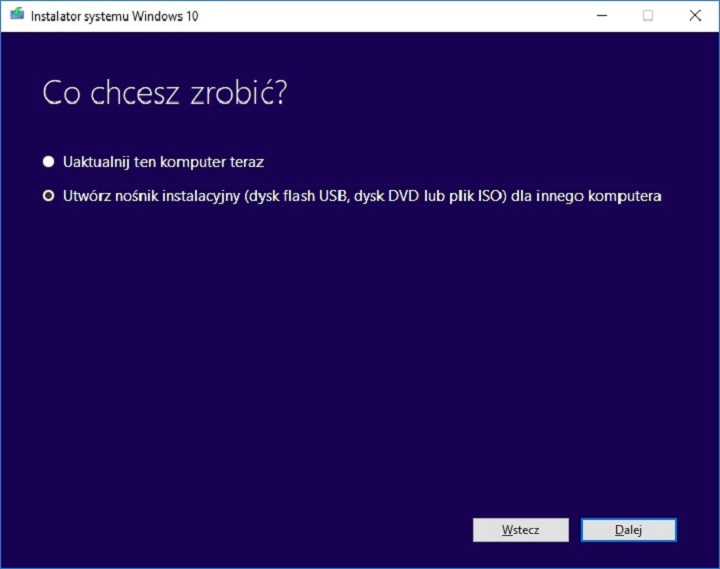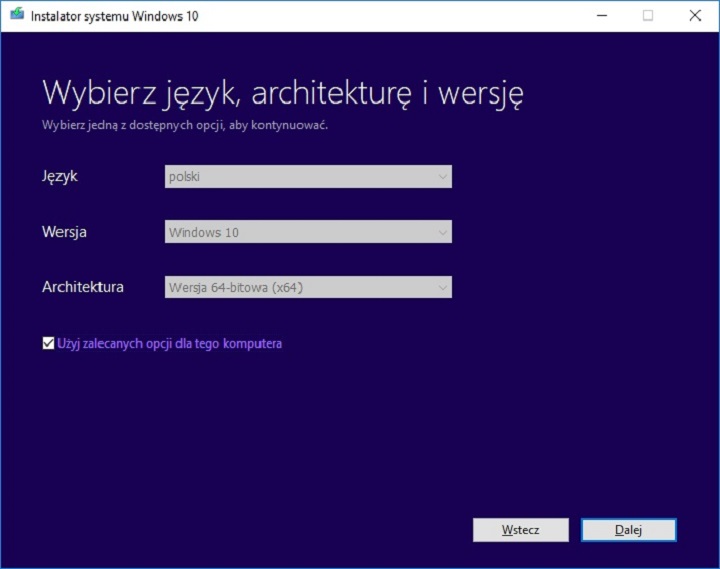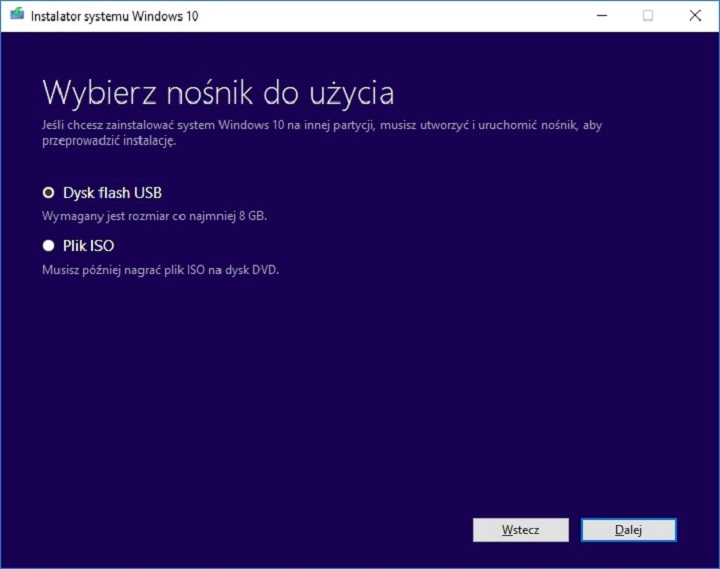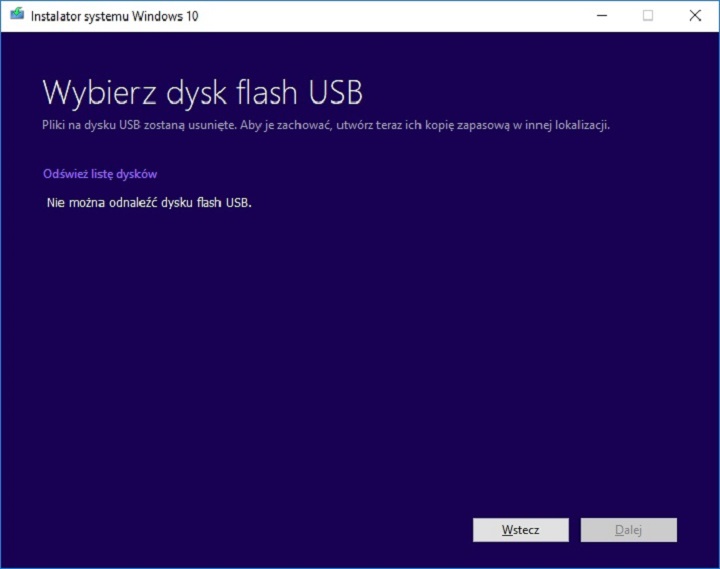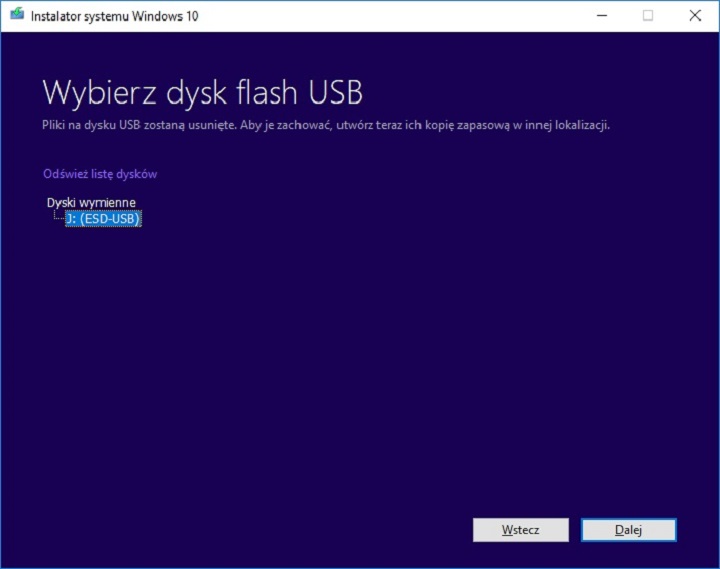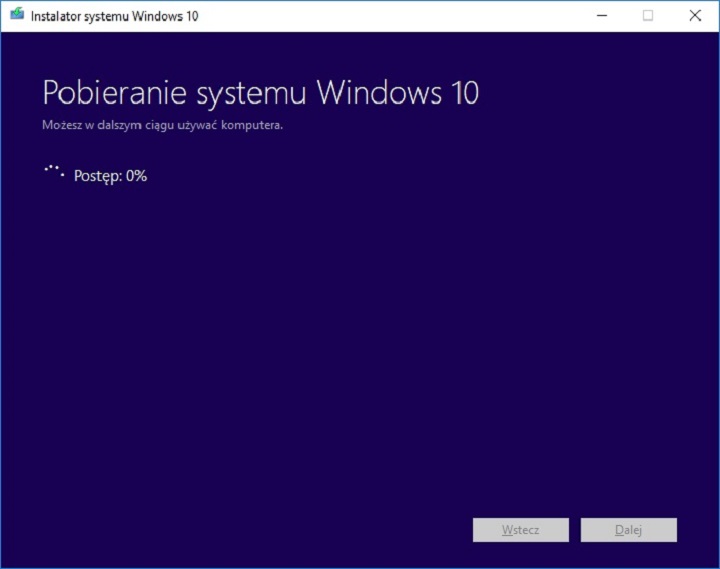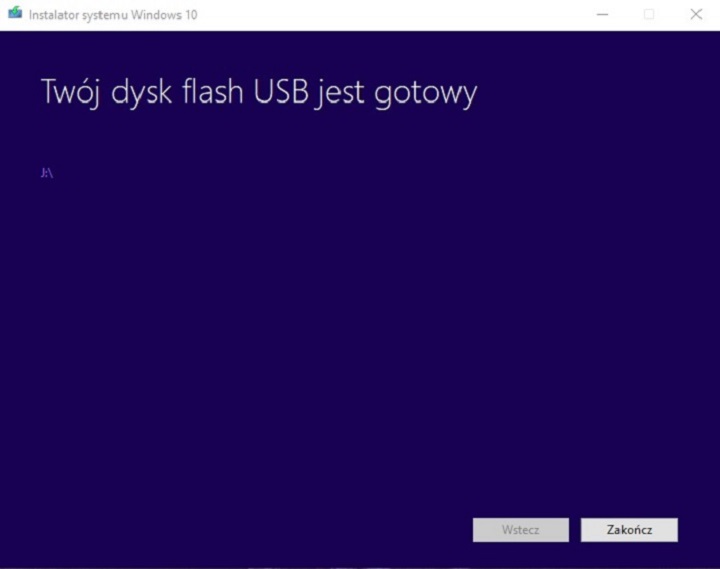Przygotowanie bootowalnego pendrive z Windows 10 i Windows 11
W celu przygotowania pendrive’a z systemem Windows 10 klikamy w ten link i klikamy niebieski przycisk „Pobierz narzędzie” (MediaCreationTool), które następnie uruchamiamy. W momencie, gdy chcemy stworzyć nośnik z systemem Windows 11, przechodzimy tutaj i klikamy „Pobierz” w sekcji „Tworzenie nośnika instalacyjnego systemu Windows 11”.
Poniżej przedstawiona została instrukcja krok po kroku dla Windows 10, ale może ona zostać wykorzystana również przy tworzeniu pendrive’a z Windows 11. Różnice sprowadzają się w większości do innej szaty graficznej okienek. Niektóre z nich mogą także zostać pominięte (o czym informuję przy danym kroku).
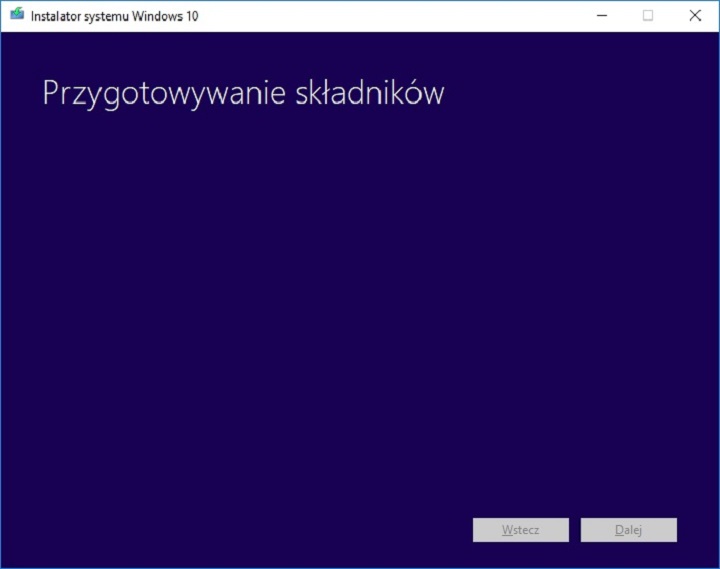
Ekran ładowania aplikacji instalatora Windows 10.
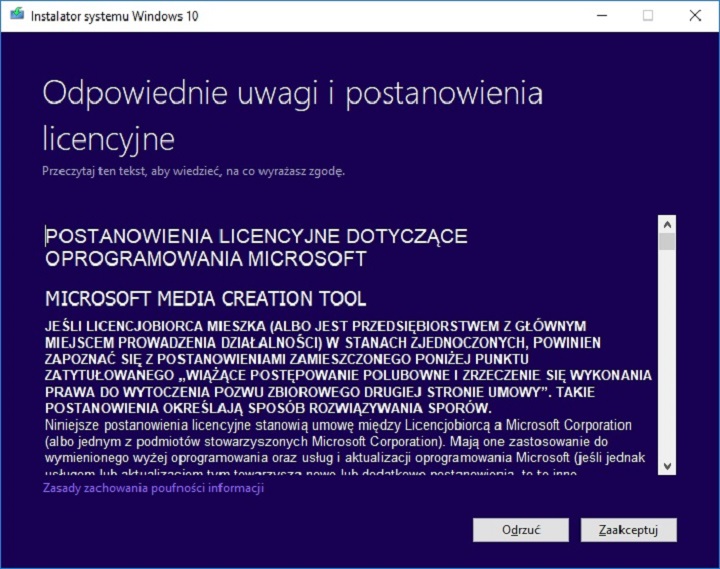
Po chwili oczekiwania naszym oczom ukaże się ekran z regulaminem, który oczywiście dokładnie czytamy zanim klikniemy przycisk „Zaakceptuj” i zobaczymy kolejny ekran ładowania.
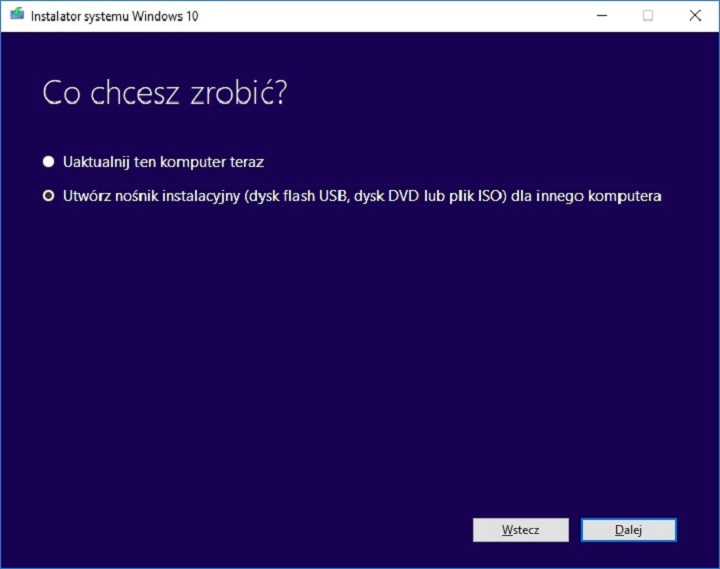
Po chwili zobaczymy menu wyboru - skoro planujemy czystą instalację niekoniecznie na tym samym komputerze, na którym uruchomiliśmy narzędzie, wybieramy drugą opcję czyli „Utwórz nośnik instalacyjny…” i klikamy przycisk „Dalej”. Tego okienka nie uświadczymy w przypadku konfiguracji Windowsa 11.
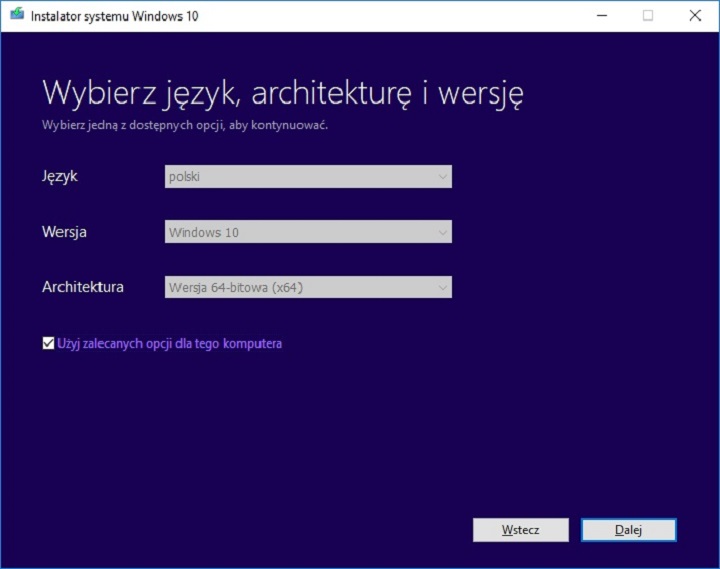
Teraz czeka nas ekran z menu wyboru wersji, w którym po odznaczeniu „Użyj zalecanych opcji dla tego komputera” możemy wybrać domyślny język systemu i architekturę (sugeruję wybór wersji 64-bitowej, ponieważ wątpliwe jest, aby komputer, który użyjemy, nie posiadał odpowiedniego procesora). W przypadku Windows 11 mamy mniej opcji. Wybrane ustawienia zatwierdzamy klikając przycisk „Dalej”.
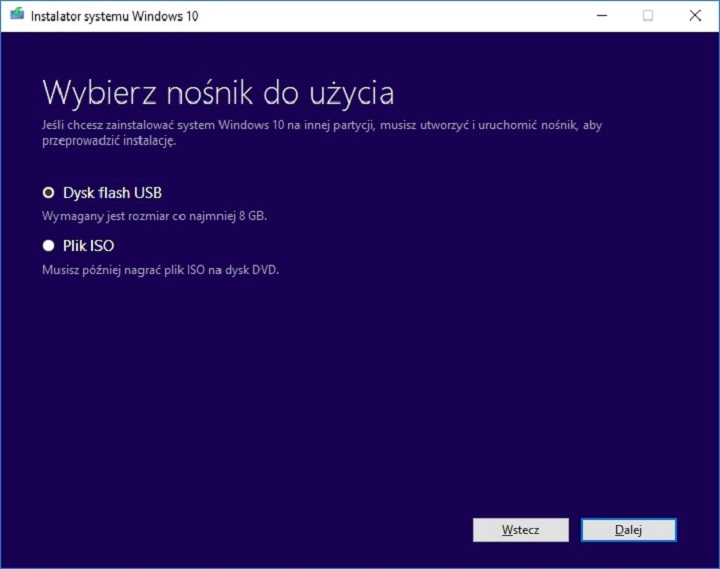
Na kolejnym ekranie zaznaczamy opcję „Dysk flash USB”, wkładamy nasz pendrive do portu USB i klikamy „Dalej”.
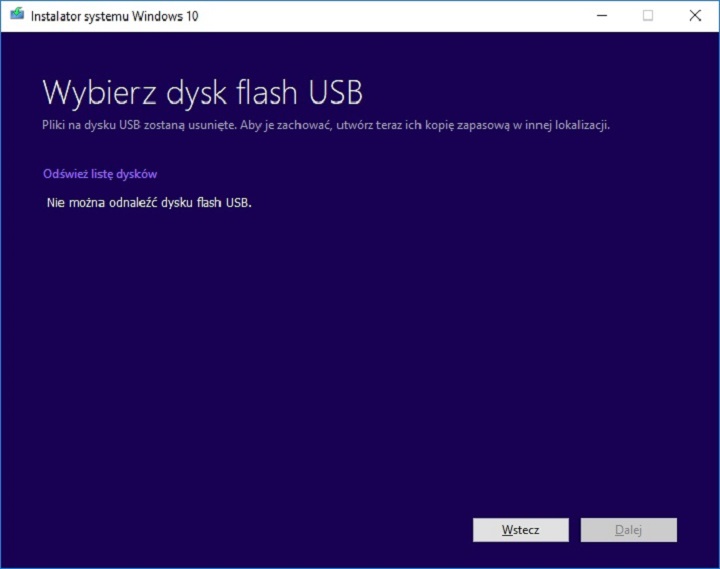
Jeśli w poprzednim kroku zapomnieliśmy o wpięciu pendrive’a zobaczymy taki ekran. Nic się nie stało, po prostu robimy to teraz klikamy „Odśwież listę dysków”…
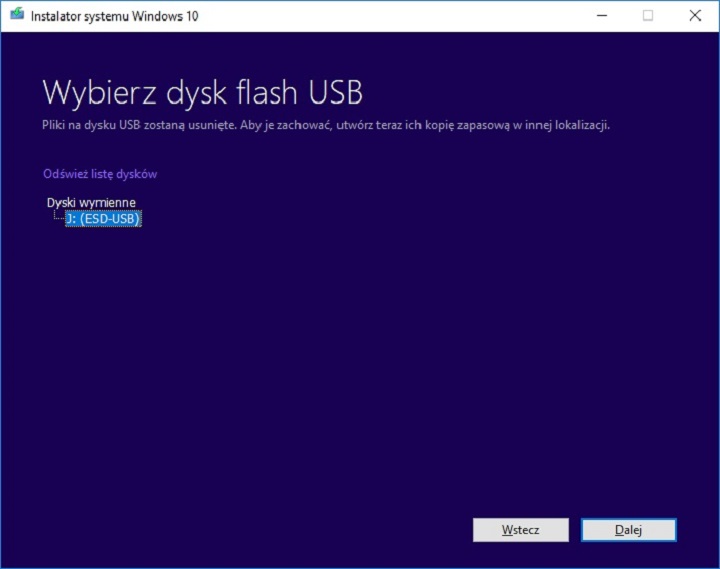
…i naszym oczom ukaże się takie menu. Przechodzimy „Dalej”.
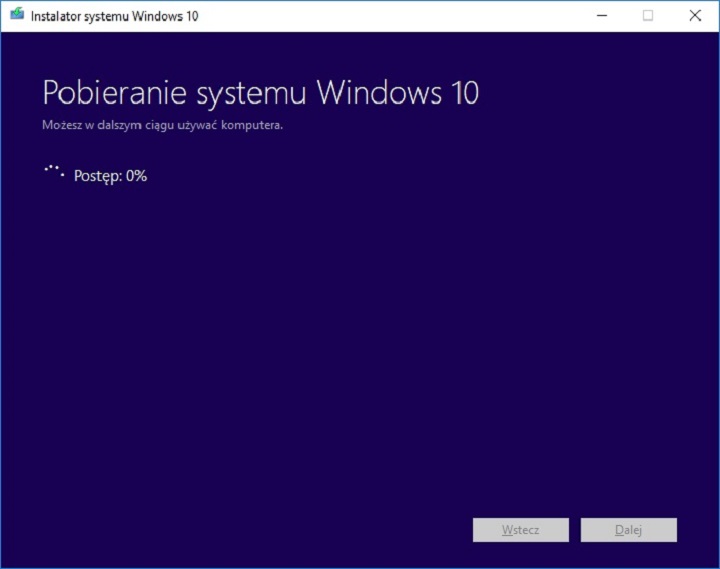
Cierpliwie czekamy, aż program skończy pobierać niezbędne dane…

…a następnie konfigurować naszego pendrive (czas jaki to zajmie zależy od prędkości Internetu oraz tempa zapisu danych, zazwyczaj trwa to między 30 a 60 minut).
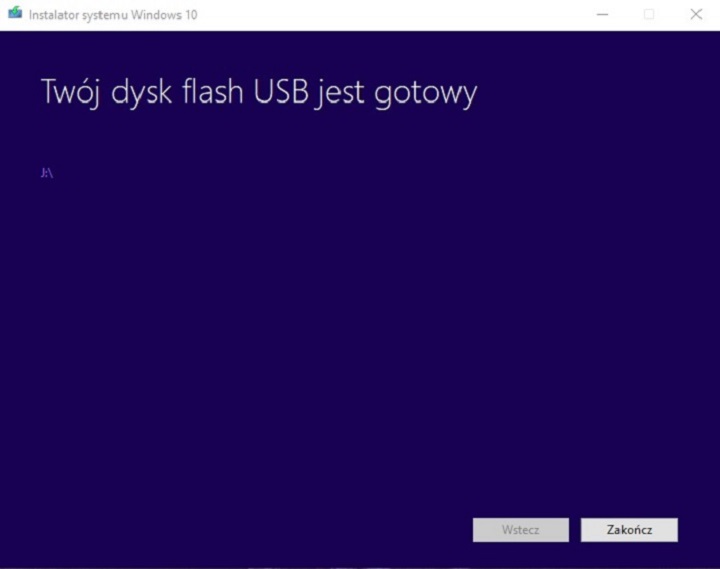
Po utworzeniu bootowalnego pendrive klikamy „Zakończ” i możemy zaczynać instalację na naszym docelowym komputerze.